Tp-Link TL-MR3020: )
): Tp-Link TL-MR3020
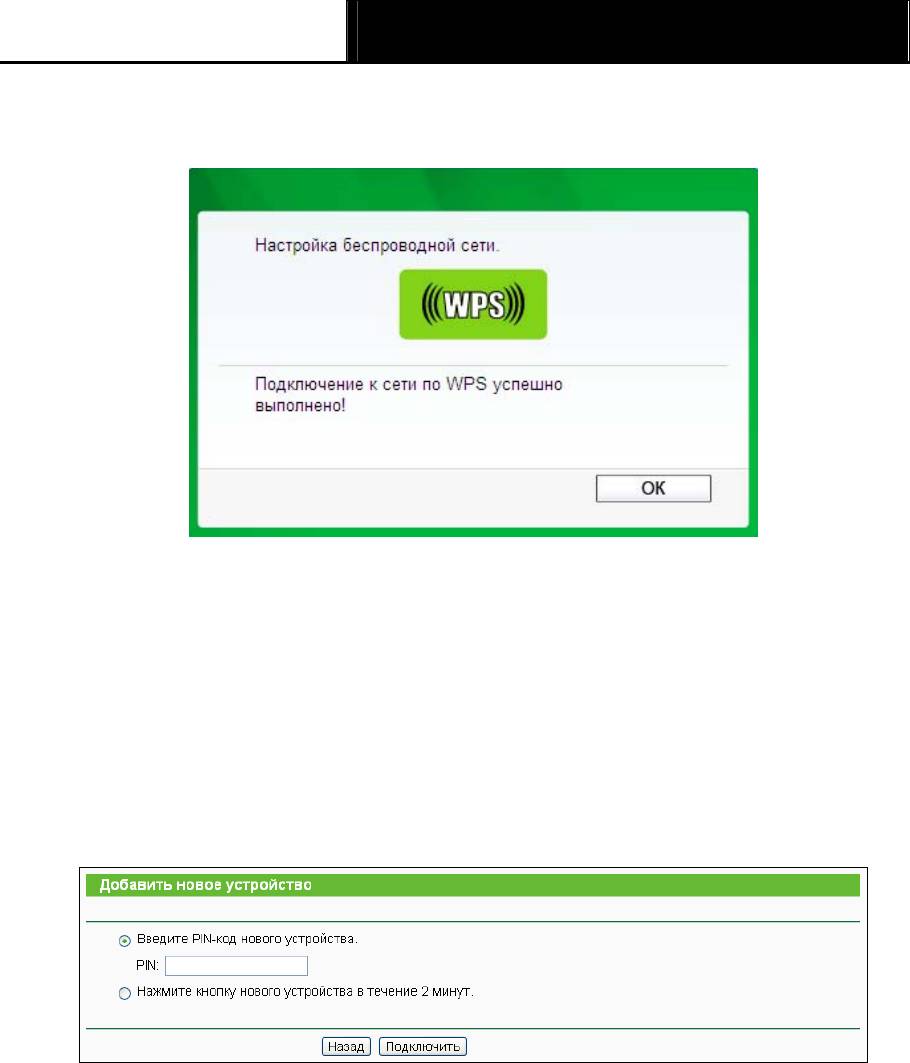
Портативный беспроводной 3G/4G-маршрутизатор
TL-MR3020
Руководство пользователя
Шаг 4: Подождите, пока не появится указанное ниже окно. Нажмите OK для завершения
настройки WPS.
Окно настройки WPS беспроводного адаптера
II. С помощью ввода PIN-кода
Если новое устройство поддерживает функцию WPS (Настройка защищённого Wi-Fi) и
аутентификацию с помощью PIN-код, Вы можете добавить его в сеть, введя PIN-код,
следующими способами.
Способ номер один: Ввести PIN-код с маршрутизатора
Шаг 1: Состояние WPS должно быть Включено, не меняйте его, нажмите кнопку
Добавить устройство (см.
Рис. 4-2), после чего Вы увидите следующую страницу.
Шаг 2: Выберите Введите PIN-код нового устройства и введите PIN-код беспроводного
адаптера в поле PIN как указано на рисунке выше, после чего нажмите
Подключить.
Примечание:
)
PIN-код адаптера всегда отображается в окне настройки WPS
Шаг 3: Для настройки беспроводного адаптера выберите Ввести PIN-код на моей точке
доступа или маршрутизаторе в утилите настройки WPS как показано ниже, затем
нажмите Подключить.
- 34 -
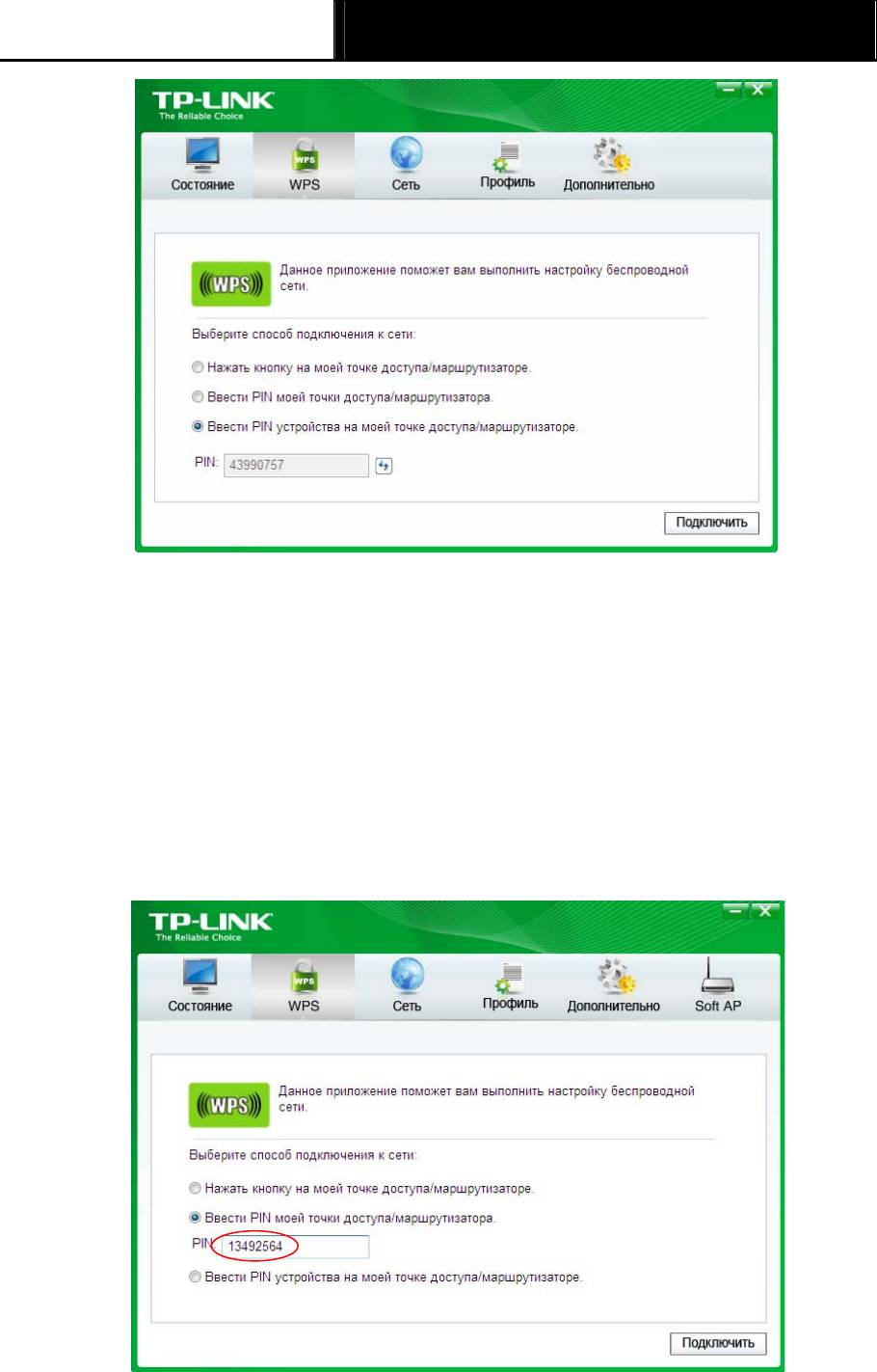
Портативный беспроводной 3G/4G-маршрутизатор
TL-MR3020
Руководство пользователя
Окно настройки WPS беспроводного адаптера
Примечание:
)
В данном случае PIN-код адаптера по умолчанию: 43990757 (см. рисунок выше).
Способ номер два: Ввести PIN-код с маршрутизатора
Шаг 1: Возьмите текущий PIN-код маршрутизатора (см.
Рис. 4-2), каждый маршрутизатор
имеет свой уникальный PIN-код. Возьмём, для примера, PIN-код данного
маршрутизатора: 13492564.
Шаг 2: Для настройки беспроводного адаптера выберите Ввести PIN моей точки
доступа/маршрутизатора в утилите настройки WPS как показано ниже и введите
PIN-код маршрутизатора в поле PIN. Нажмите Подключить.
Окно настройки WPS беспроводного адаптера
- 35 -
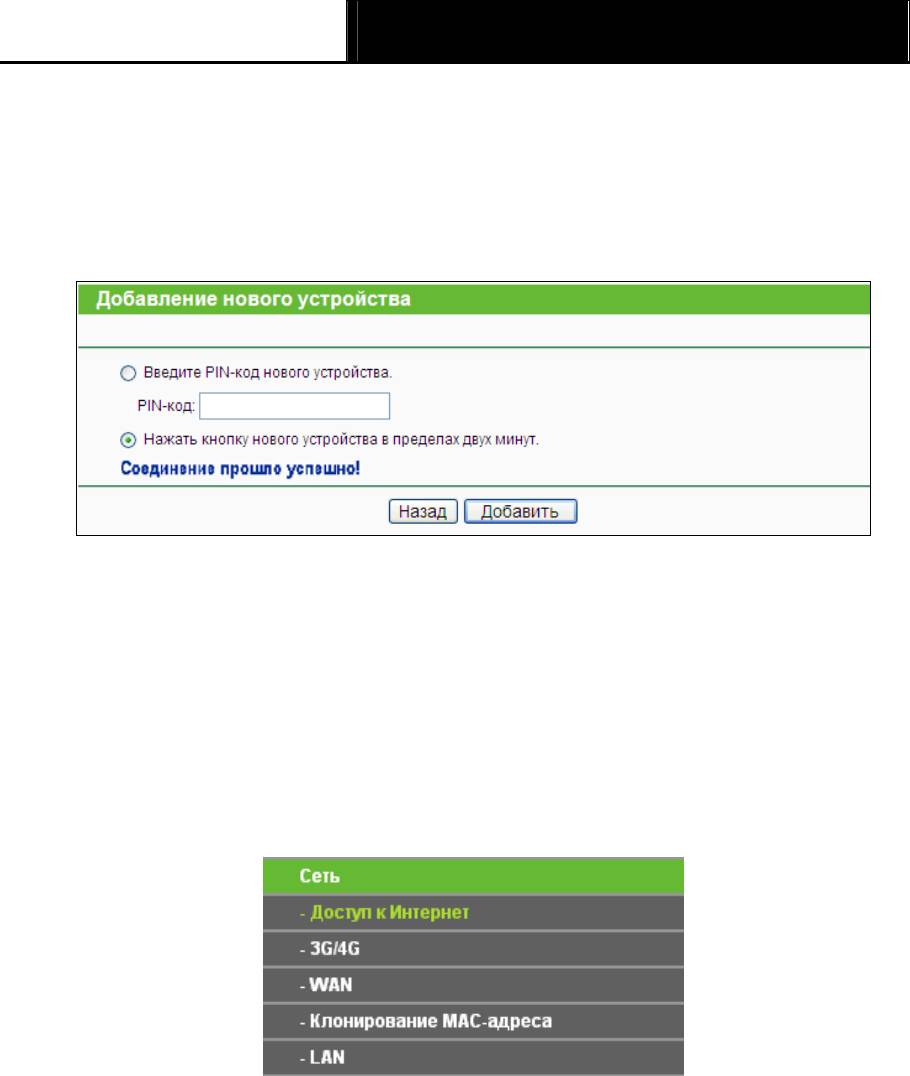
Портативный беспроводной 3G/4G-маршрутизатор
TL-MR3020
Руководство пользователя
Примечание:
)
PIN-код маршрутизатора по умолчанию можно найти на расположенной на нём наклейке
или в окне настройки WPS (см. Рис. 4-2).
c). После того как устройство будет успешно подключено к сети, Вы попадёте на
следующую страницу.
Примечание:
)
1) Если устройство было успешно добавлено в сеть, светодиодный индикатор состояния
маршрутизатора будет гореть постоянно.
2) Функция WPS не может быть настроена, если отключена функция беспроводной
передачи данных маршрутизатора. Проверьте, чтобы функция беспроводной передачи
данных маршрутизатора была включена до начала процесса настройки WPS.
4.5 Сеть
Рис. 4-4 Меню Сеть
Меню Сеть содержит пять разделов (см. Рис. 4-4): Доступ к Интернет, 3G/4G, WAN,
Клонирование MAC-адреса и LAN. Зайдя в один из этих разделов меню можно
настраивать соответствующие функции.
4.5.1 Доступ к Интернет
Зайдите в меню на страницу Сеть → Доступ к Интернет для настройки режима доступа
(см. Рисунок ниже). Маршрутизатор может работать, используя подключение через порт
WAN или 3G/4G USB-модем, и поддерживает функцию резервирования канала и
автоматического переключения на 3G/4G-подключение, если проводное подключение
через порт WAN становится невозможным.
- 36 -
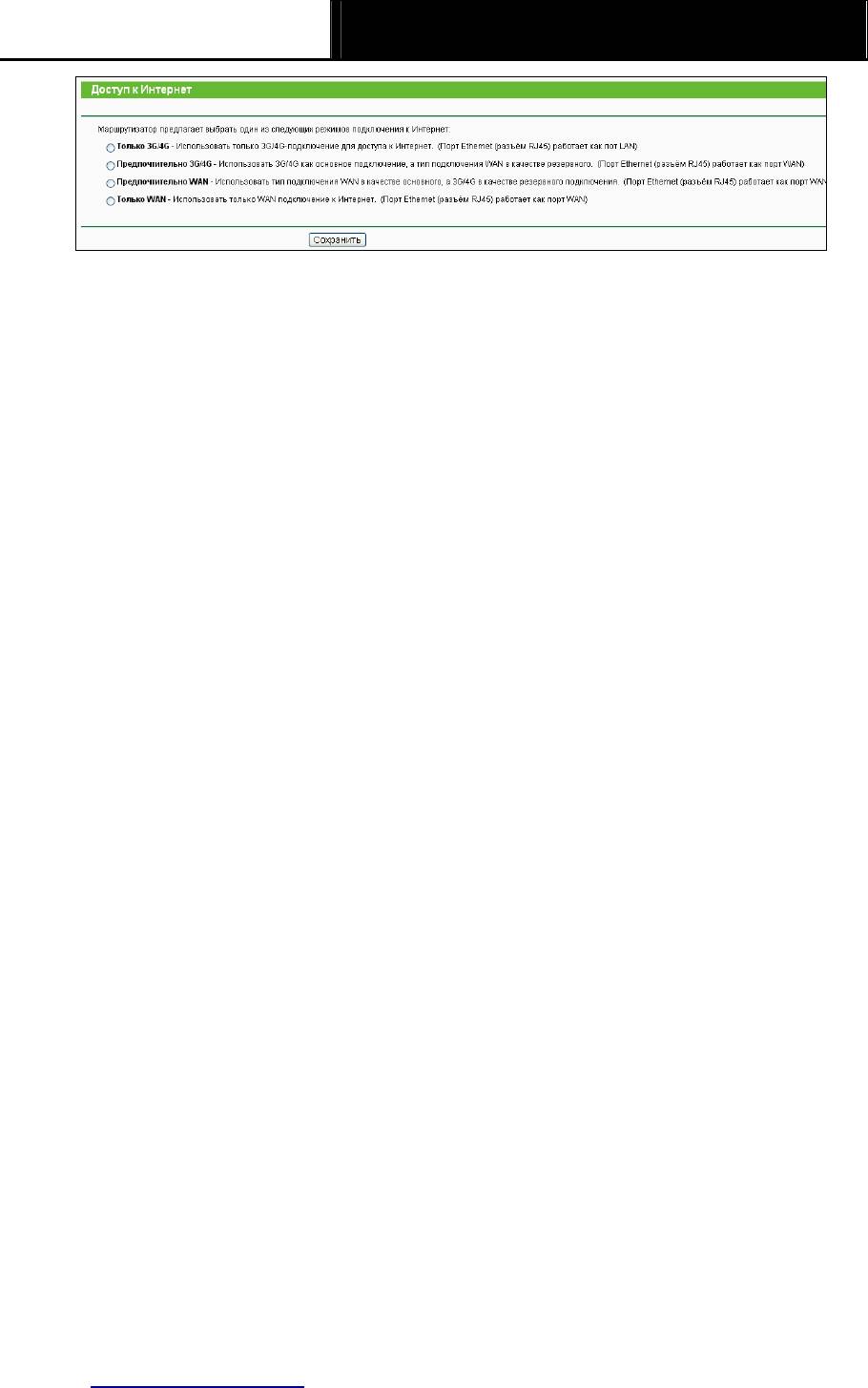
Портативный беспроводной 3G/4G-маршрутизатор
TL-MR3020
Руководство пользователя
Рисунок 4-5 Доступ к Интернет
¾ Только 3G/4G
В этом режиме маршрутизатор будет пытаться установить только 3G/4G подключение.
Подключение WAN невозможно.
¾ Предпочтительно 3G/4G
В этом режиме маршрутизатор будет устанавливать 3G/4G подключение в
приоритетном порядке. Если подключение по сети 3G/4G установить не удаётся, а
проводное подключение доступно или, если нет подключённого 3G/4G USB-модема,
маршрутизатор установит проводное подключение. Если маршрутизатор успешно
устанавливает 3G/4G подключение, то установка проводного подключения
прекращается и маршрутизатор сразу переключается на работу в сети 3G/4G.
¾ Предпочтительно WAN
В этом режиме маршрутизатор будет устанавливать проводное подключение в
приоритетном порядке. Если проводное подключение установить не удаётся, а 3G/4G
подключение доступно, маршрутизатор будет пытаться установить 3G/4G подключение.
Если маршрутизатор успешно установил проводное подключение, то он прекратит
попытку установления 3G/4G подключения и переключится обратно на подключения
WAN.
¾ Только WAN
В этом режиме маршрутизатор будет пытаться установить только проводное
подключение. 3G/4G подключение невозможно.
Нажмите кнопку Сохранить для сохранения настроек.
Примечание:
)
1) В режимах Предпочтительно 3G/4G и Предпочтительно WAN функция автоматического
переключения/резервирования канала работает только при подключении 3G/4G и
PPPoE/Динамический IP-адрес/Статический IP-адрес.
2) Функция автоматического переключения/резервирования канала при подключении
3G/4G и подключении с помощью кабеля BigPond/PPTP/L2TP будет доступна в
ближайшем будущем. Посетите наш сайт и загрузите последнюю версию встроенного
ПО:http://www.tp-linkru.com
/support/download.asp
- 37 -
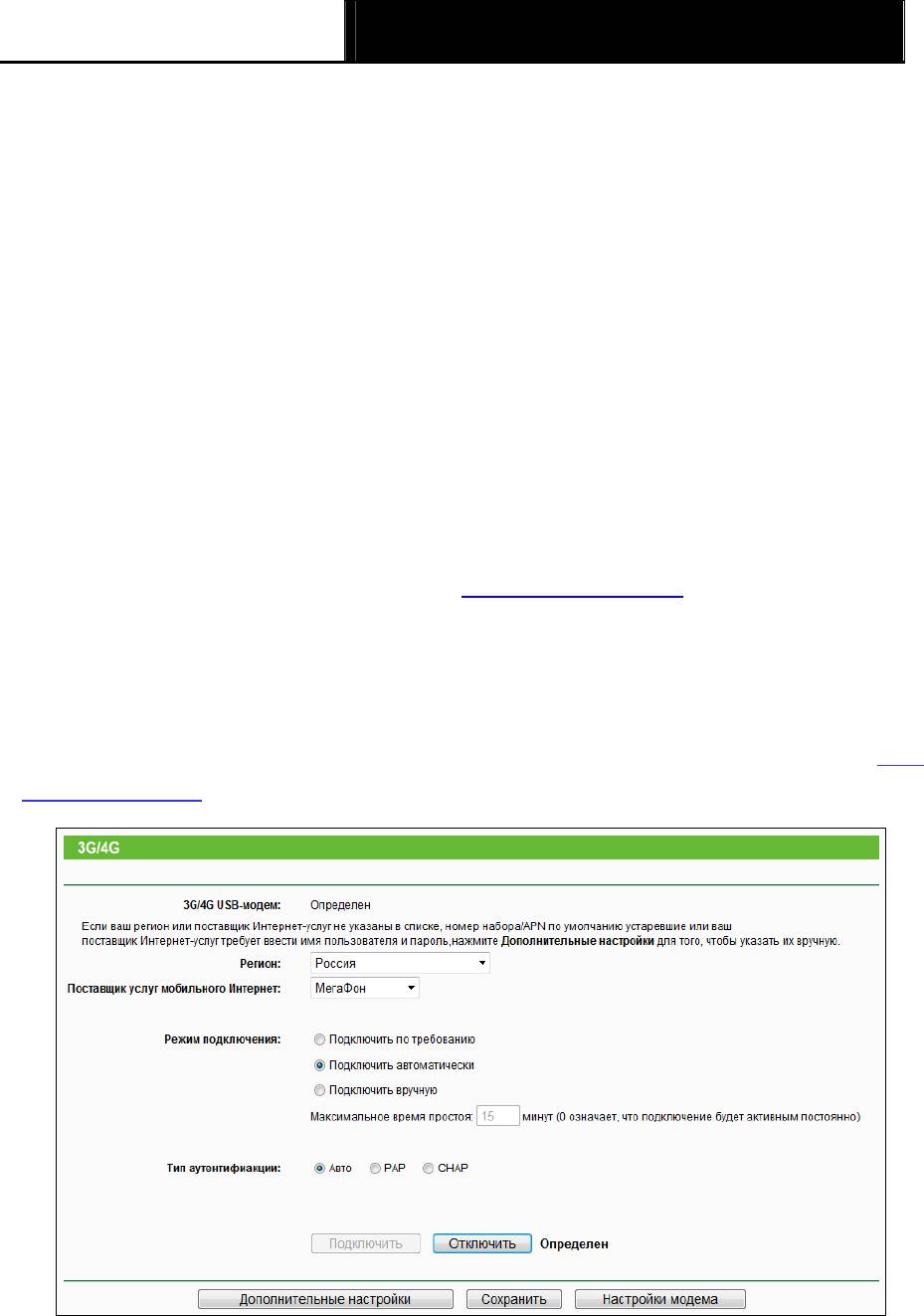
Портативный беспроводной 3G/4G-маршрутизатор
TL-MR3020
Руководство пользователя
3) В режимах Предпочтительно 3G/4G и Предпочтительно WAN маршрутизатор
устанавливает подключение, сбрасывает его и переключает текущее подключение
автоматически. Кнопка Подключиться/Отключить (3G/4G, PPPoE, PPTP, L2TP) не
используется, а некоторые прочие параметры не могут быть настроены вручную.
4.5.2 3G/4
G
Зайдите в меню на страницу Сеть → 3G/4G для настройки функции 3G/4G (см. Рисунок
ниже). Для использования функции 3G/4G прежде всего необходимо подключить
USB-модем в порт USB маршрутизатора. Маршрутизатор уже содержит достаточно
информации о 3G/4G USB-модеме. Параметры USB-модема будут настроены
автоматически, если карта поддерживается маршрутизатором. Возьмём для примера
модель MA180. Если подключённый USB-модем поддерживается маршрутизатором, в
строке 3G/4G USB-модем отобразится состояние Определён (см. Рисунок 4-6). Иначе
будет показано сообщение “Неизвестный модем”. Обновлённый список совместимых
USB-модемов можно найти на нашем сайте: http://www.tp-linkru.com
.
Примечание:
)
При использовании режима подключения к Интернет “Только WAN” настройки 3G/4G
недоступны. Для использования 3G/4G-подключения необходимо изменить
соответствующим образом доступ к Интернет в соответствии с указаниями раздела 4.5.1
Доступ к Интернет.
Рисунок 4-6 - 3G/4G
- 38 -
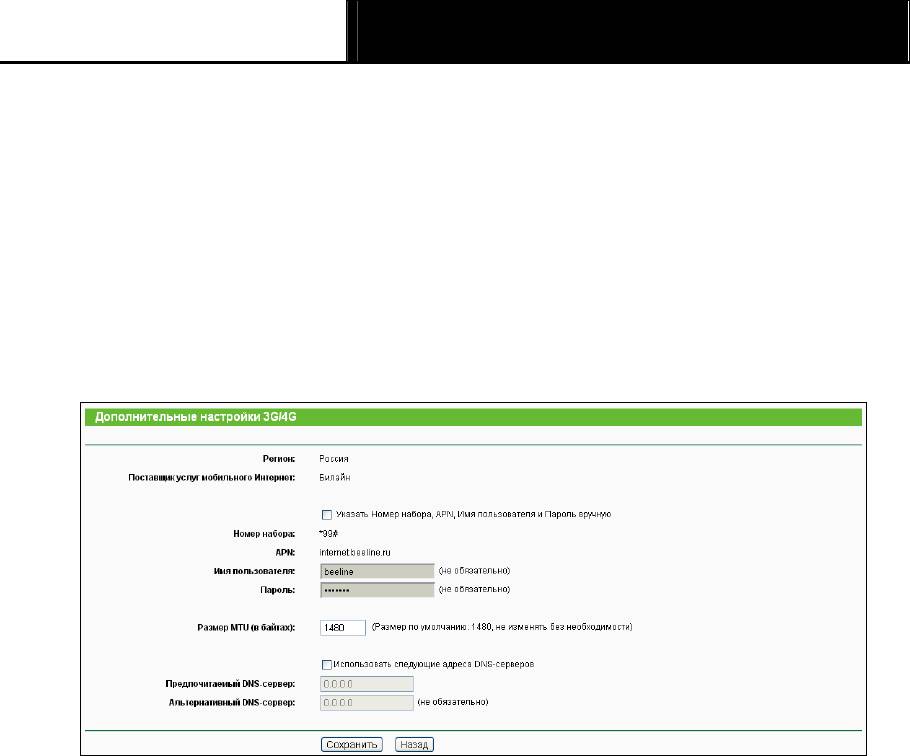
Портативный беспроводной 3G/4G-маршрутизатор
TL-MR3020
Руководство пользователя
¾ Регион – Выберите регион, где вы используете карту 3G/4G.
¾ Поставщик услуг мобильного Интернет – выберите поставщика Интернет-услуг,
которого вы используете для 3G/4G подключения. Маршрутизатор покажет Номер
набора, APN указанного поставщика Интернет-услуг.
Для просмотра и изменения настроек подключения к поставщику услуг мобильного
Интернет нажмите кнопку Дополнительные настройки (рис. 4-7).
Рисунок 4-7 - Дополнительные настройки
¾ Указать вручную Номер набора, APN, Имя пользователя и Пароль – Поставьте
галочку и укажите Номер набора, APN, Имя пользователя и Пароль в соответствующих
полях, если ваш поставщик Интернет-услуг не указан в списке Поставщик услуг
мобильного Интернет или данные по умолчанию устарели.
¾ Номер набора – Укажите Номер набора, предоставленный вашим поставщиком
Интернет-услуг.
¾ APN – Укажите APN (Имя точки доступа) от вашего поставщика Интернет-услуг.
¾ Имя пользователя/Пароль – Укажите Имя пользователя и Пароль, предоставленные
вашим поставщиком Интернет-услуг. Эти поля чувствительны к регистру шрифта.
Если ваш модем не определяется, вы можете добавить bin файл модема вручную. Для
этого нажмите кнопку Настройки модема (рис. 4-8), добавление модема будет
рассмотрено далее.
- 39 -
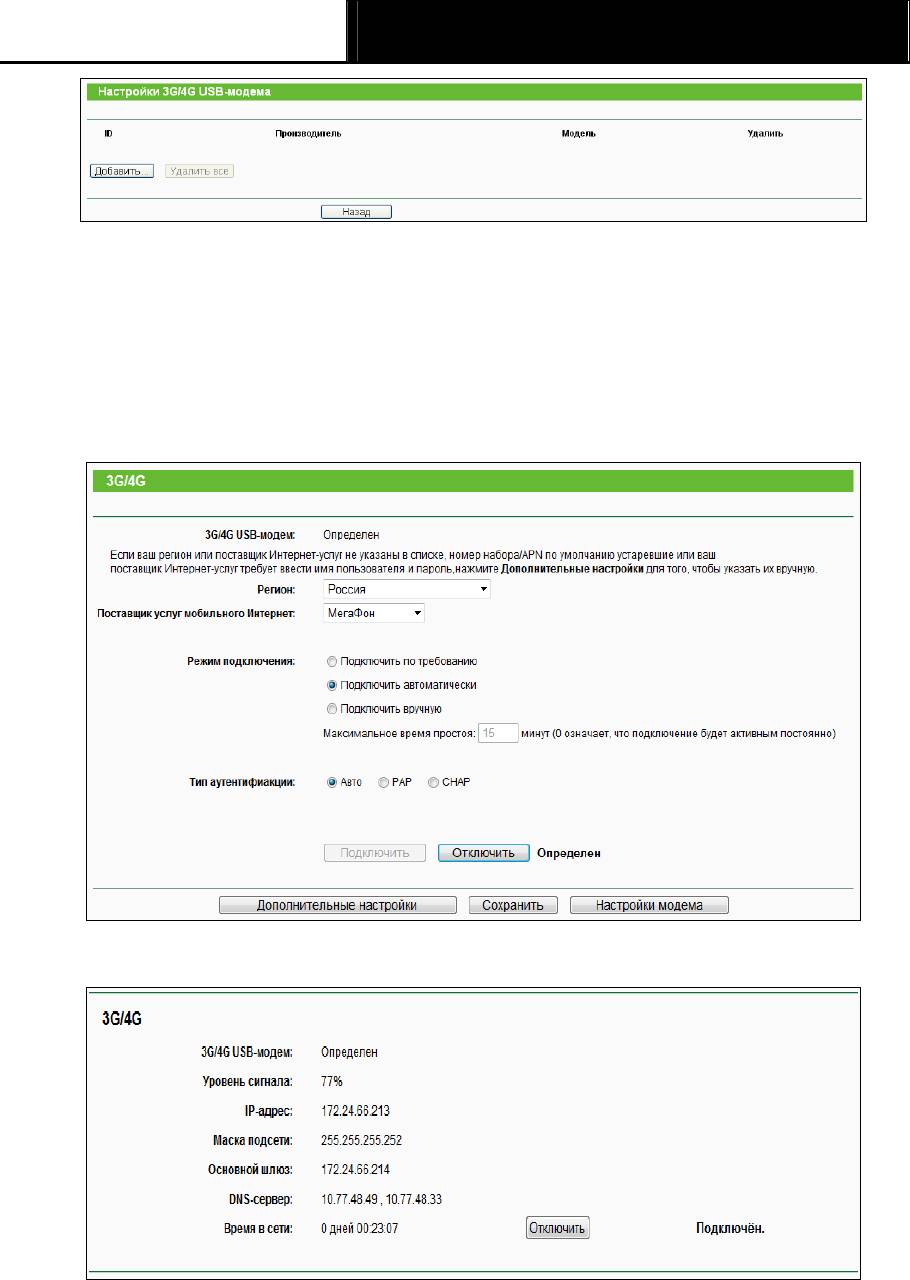
Портативный беспроводной 3G/4G-маршрутизатор
TL-MR3020
Руководство пользователя
Рисунок 4-8 – Добавить модем
Нажмите кнопку Подключить, чтобы подключиться к Вашей сети 3G/4G. После того как
подключение успешно установлено, Вы увидите страницу 3G/4G (см. Рисунок 4-9). Зайдя в
меню на страницу Состояние, Вы увидите информацию о состоянии 3G/4G (см. Рисунок
4-10).
Рисунок 4-9
Рисунок 4-10
¾ Подключить по требованию – В настройках маршрутизатора можно указать, чтобы он
разрывал подключение к Интернет через определённый период времени
(Максимальное время простоя). Если такое подключение было разорвано из-за
- 40 -

Портативный беспроводной 3G/4G-маршрутизатор
TL-MR3020
Руководство пользователя
простоя, функция Подключить по требованию в автоматическом режиме восстановит
его, как только вы обратитесь к Интернет-ресурсу. Если вы хотите активировать
функцию Подключить по требованию, нажмите соответствующую радио-кнопку. Если
вы хотите, чтобы подключение к Интернет было активным постоянно, выберите 0 в
поле Максимальное время простоя. Также можно указать период времени в минутах,
после которого подключение будет сброшено.
Примечание:
)
Иногда подключение к Интернет не может быть сброшено, даже если в поле
Максимальное время простоя указано конкретное значение, т.к. некоторые
приложения постоянно обращаются к Интернет в фоновом режиме.
¾ Подключить автоматически – Маршрутизатор автоматически восстанавливает
подключение, как только оно было сброшено. Чтобы подключить эту функцию выберите
соответствующую радиокнопку.
¾ Подключить вручную – В настройках маршрутизатора можно выбрать
подключение/отключение вручную. После истечения указанного периода
(Максимальное время простоя), маршрутизатор прекратит подключение к Интернет,
при этом, если вы обратитесь к Интернет-ресурсу снова, подключение не будет
автоматически восстановлено. Чтобы активировать эту функцию, нажмите
соответствующую радиокнопку. Если вы хотите, чтобы подключение к Интернет было
активно все время, укажите 0 в поле Максимальное время простоя. Также можно
указать период времени в минутах, в течение которого подключение к Интернет будет
активным до поступления запроса на новое подключение.
Примечание:
)
Иногда подключение к Интернет не может быть прекращено даже если в поле
Максимальное время простоя указано конкретное значение, т.к. некоторые
приложения постоянно обращаются к Интернет в фоновом режиме.
¾ Тип аутентификации – Некоторые поставщики Интернет-услуг требуют конкретный тип
аутентификации, подтвердите у своего поставщика Интернет-услуг возможность
выставить значение Авто. Можно выбрать три варианта.
Нажмите кнопку Сохранить для сохранения настроек.
Нажмите кнопку Настройки модема, если Ваш 3G/4G USB-модем не поддерживается
маршрутизатором, после чего Вы попадёте на страницу, указанную ниже (см. Рисунок 4-11).
На этой странице можно настроить параметры USB-модема.
- 41 -
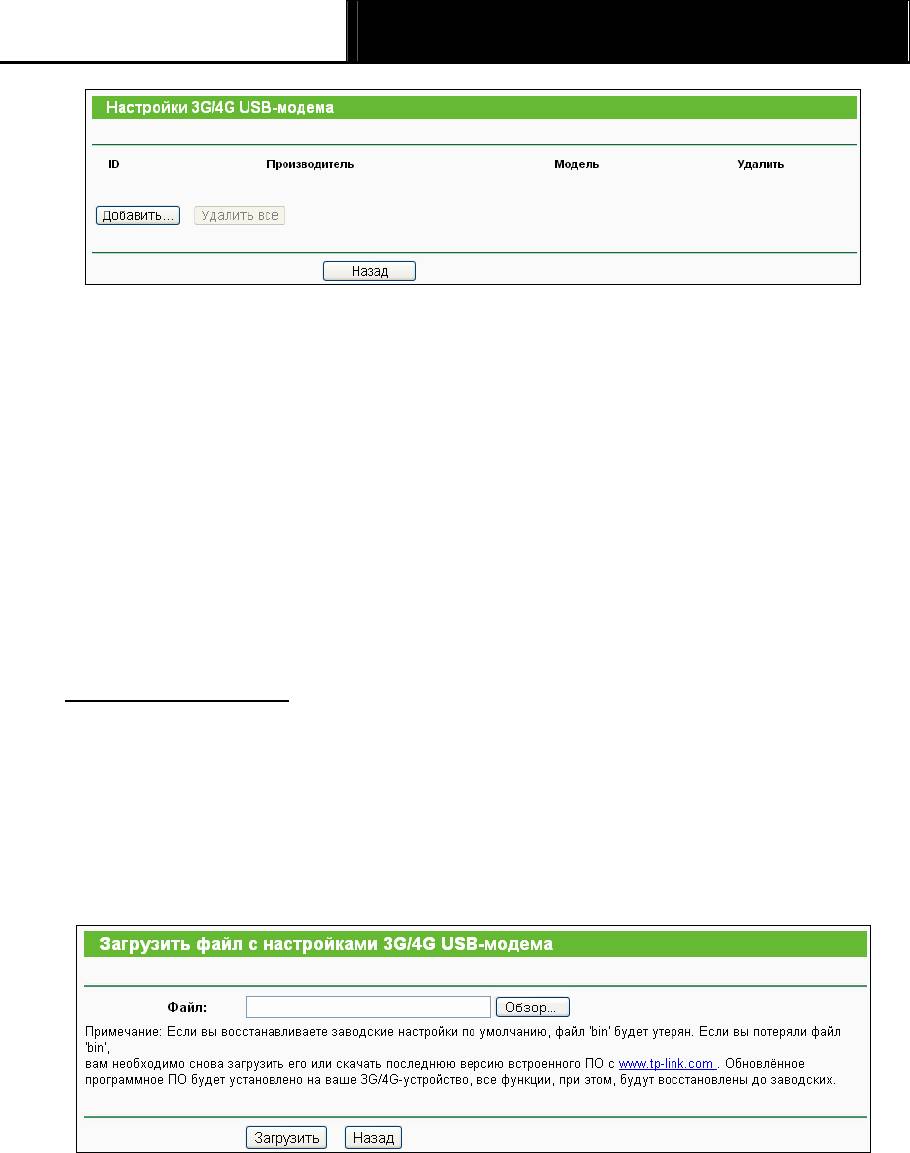
Портативный беспроводной 3G/4G-маршрутизатор
TL-MR3020
Руководство пользователя
Рисунок 4-11 Настройки 3G/4G USB-модема
Маршрутизатор уже содержит достаточное количество информации о 3G/4G USB-модеме.
Параметры USB-модема будут настроены автоматически, если карта поддерживается
данным устройством. Если вы вставили карту, а устройство определяет её как
"неизвестную" карту, то Вам будет предложено загрузить файл с настройками.
"Неизвестная" карта может быть определена, если в списке указаны верные параметры.
Рекомендуется делать настройку только в этой ситуации.
Для добавления записи 3G/4G USB-модема:
1. Скачайте последнюю версию файла с настройками 3G/4G USB-модема с нашего сайта
(http://www.tp-linkru.com
).
2. Нажмите кнопку Добавить... (см. Рисунок 4-11), после чего Вы попадёте на страницу как
указано ниже (см. Рисунок 4-12).
3. Нажмите Обзор… и укажите путь к файлу с настройками.
4. Нажмите Загрузить для загрузки файла с настройками.
Рисунок 4-12 Загрузить файл с настройками 3G/4G USB-модема
4.5.3 WAN
Выбрав Сеть – WAN, вы можете настроить параметры WAN, как показано на рисунке ниже.
Примечание:
)
Настройка проводного подключения через порт WAN невозможна, если Доступ к Интернет
установлен в режиме только 3G/4G. Пожалуйста, измените настройки, как указано в
- 42 -
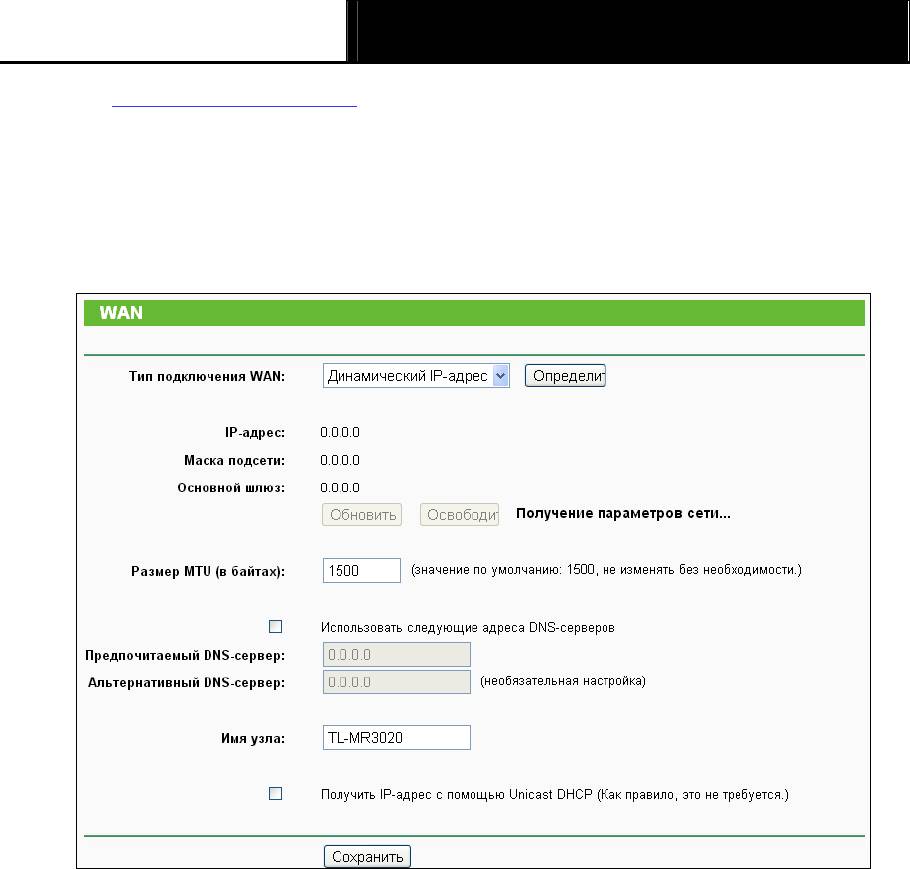
Портативный беспроводной 3G/4G-маршрутизатор
TL-MR3020
Руководство пользователя
разделе 4.5.1 Доступ к Интернет, если Вы хотите использовать проводное подключение
через порт WAN.
1. Если поставщик Интернет-услуг обеспечивает DHCP-сервис, выберите
Динамический IP, и маршрутизатор автоматически получит IP-параметры от вашего
поставщика Интернет-услуг. Должно появиться следующее окно (Рис. 4-13):
Рис. 4-13 WAN – Динамический IP
В этом окне показано как параметры WAN, включая IP-адрес, маску подсети, основной
шлюз и так далее, динамически назначаются поставщиком Интернет-услуг. Чтобы
обновить параметры от поставщика Интернет-услуг, необходимо нажать кнопку
Обновить. Чтобы сбросить значения, воспользуйтесь кнопкой Освободить.
¾ Размер MTU – Обычно значение MTU (максимального размера пакета) для
большинства сетей Ethernet составляет 1500 байт. Рекомендуем не изменять это
значение, если только этого не требует ваш поставщик Интернет-услуг.
¾ Если ваш поставщик Интернет-услуг предоставил вам один или два IP-адреса
DNS-серверов, вам следует выбрать Использовать следующие адреса
DNS-серверов и ввести Предпочитаемый DNS и Альтернативный DNS в
соответствующие поля. В противном случае DNS-сервера будут присвоены
поставщиком Интернет-услуг динамически.
- 43 -






